Activează efectul de transparență (Aero Glass) în Windows 8 sau 10. În acest articol vom vorbi despre un program gratuit cu care puteți activa efectul de transparență (Aero Glass) în Windows 10 sau Windows 8.
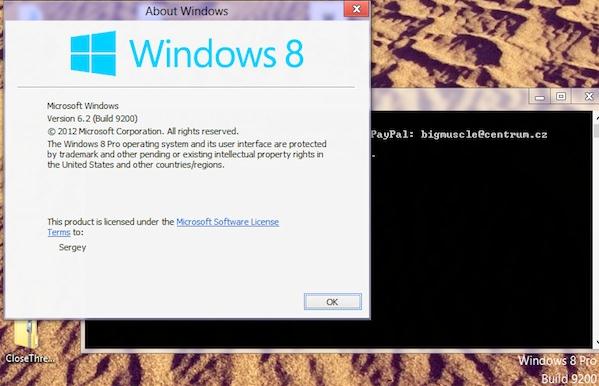
Mulți utilizatori au apreciat alegerea făcută de Microsoft de a elimina efectul de transparență Aero Glass din Windows 8, însă mulți alții au fost nemulțumiți, și au fost totuși obligați să înțeleagă că această caracteristică, în mod implicit, nu mai este disponibilă în Windows Vista, 8 și 10.
Pentru a activa Aero Glass pe Windows 8 sau 10, au fost puse la dispoziție mai multe aplicații specifice pentru a utiliza efectul Aero Glass chiar și pe cel mai recent sistem de operare de la Microsoft.
Aici, pe omulbun, am mai vorbit despre un program care pune efectele transparente în Windows 8, dar, în caz că, nu sunteți mulțumiți puteți încerca programul Aero Glass for Win8.
Conţinut
Program care activează efectul de transparență (Aero Glass) în Windows 8
Aero Glass for Win8 este un soft complet gratuit și este portabil (deci pentru utilizare, nu va fi necesară nicio instalare) acest program poate activa vizualizarea efectelor Aero pe Windows 8 și, este foarte simplu de utilizat.
Pentru a utiliza Aero Glass for Win8 va fi necesar să creați un folder numit DWM în directorul în care este instalat sistemul Windows 8 (de obicei C:).
Apoi descărcați programul, și odată ce descărcarea este finalizată, va fi necesar să extrageți conținutul fișierului în folderul creat anterior, să porniți fișierul DWMLoader și să confirmați execuția operației făcând click pe butonul OK.
O confirmare că activarea a fost făcută cu succes va apărea pe desktop, așa cum puteți vedea în imaginea de la începutul acestui articol. Rețineți că programul funcționează acum cu ambele versiuni pe 64 de biți și 32 de biți cu Windows 8 sau 10.
Descarcă Aero Glass for Win8
Pentru download acest program care activează efectul de transparență (Aero Glass) în Windows 8, accesați site-ul softpedia și dați click pe butonul Download Now (în partea stângă pe pagină). Pe pagina care se deschide alegeți versiunea de Windows, Softpedia Secure Download (US) – v1.3 for Windows 8 sau Softpedia Secure Download (US) – v1.5.12 for Windows 8.1+, și salvați fișierul setup-w8-1.3.exe pe calculator.
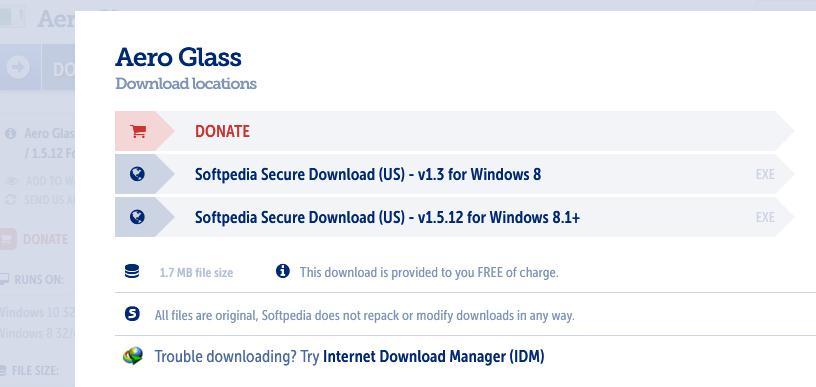
Activează efectul de transparență (Aero Glass) în Windows 10
Nu doriți să instalați programul menționat mai sus pe PC sau laptop pentru a activa efectul Aero Glass în Windows 10? Ei bine, în acest caz, urmați instrucțiunile de mai jos.
- Tastați regedit în caseta de căutare din meniul Start și apăsați Enter. Se va deschide Registry Editor.
- Accesați: HKEY_CURRENT_USER\SOFTWARE\Microsoft\Windows\CurrentVersion\Themes\Personalize
- În panoul din partea dreaptă, căutați EnableBlurBehind. Dacă nu îl găsiți, creați un nou DWORD, setați numele ca EnableBlurBehind și setați Value data: la 1
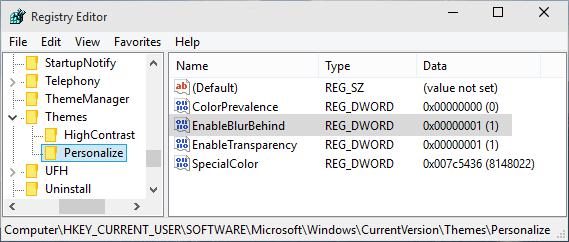
- Închideți Registry Editor și reporniți calculatorul sau, reporniți Explorer, pentru a intra în vigoare modificarea făcută. Simplu nu?
- În viitor, dacă decideți să dezactivați Aero Glass, pur și simplu modificați din nou Value data: la 0